Ефективна робота з текстами в Документах Google має вирішальне значення для багатьох завдань. Ви можете не лише створювати тексти, але й легко переміщувати та вставляти їх. У цьому посібнику ви дізнаєтеся, як це робити з легкістю, щоб оптимізувати процес редагування документів.
Основні висновки
- Тексти в Документах Google можна легко і швидко позначати, переміщувати і вставляти.
- Для скасування змін можна використовувати комбінації клавіш, такі як "Ctrl + Z".
- Фрагменти можна редагувати як за допомогою миші, так і за допомогою клавіатури.
Покрокові інструкції
Виділіть і вставте текст
Щоб перемістити текст у Документах Google, просто клацніть мишею на початку тексту, який ви хочете перемістити. Потім, утримуючи ліву кнопку миші, перетягніть текст, доки не виділите все, що хочете перемістити.
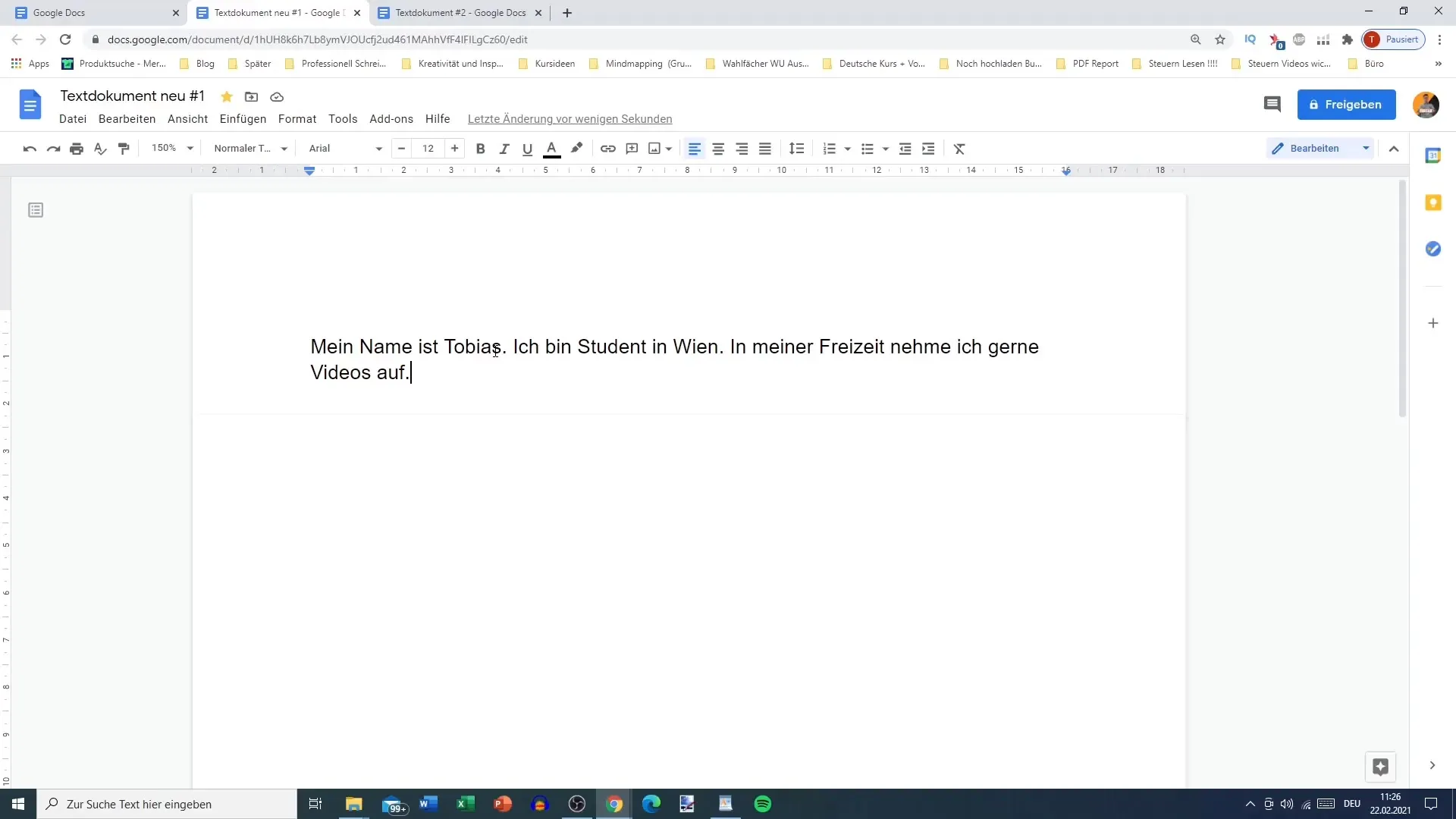
Після виділення ви можете скопіювати текст до буфера обміну, натиснувши клавіші "Ctrl" і "C". Потім клацніть на місці в документі, куди ви хочете вставити текст, і натисніть "Ctrl" і "V". Вибраний вами текст з'явиться в новому місці.
Видалення та редагування тексту
Якщо ви хочете видалити текст, ви також можете скористатися мишею. Виділіть непотрібний текст, як описано вище. Для цього, утримуючи ліву кнопку миші, перетягніть текст, який ви хочете видалити.
Після того, як текст буде виділено, ви можете просто видалити його за допомогою клавіші "Delete" або клавіші "Backspace" на клавіатурі. Крім того, ви також можете скористатися функцією "Вирізати", натиснувши клавіші "Ctrl" і "X", щоб видалити текст і одночасно перемістити його в буфер обміну.
Використання комбінацій клавіш для швидшого редагування
Для більш ефективної роботи рекомендується використовувати комбінації клавіш для редагування тексту. Наприклад, якщо ви хочете переміщатися між словами, ви можете утримувати клавішу "Ctrl" і використовувати клавіші зі стрілками для переходу вліво або вправо. Це дозволяє переміщатися слово за словом, що значно полегшує редагування.
Якщо ви натрапили на помилку під час редагування, ви також можете використовувати комбінації клавіш, щоб швидко її виправити. Утримуючи клавішу "Shift", натисніть відповідну стрілку, щоб виділити кілька літер або слів одночасно, після чого ви зможете їх видалити.
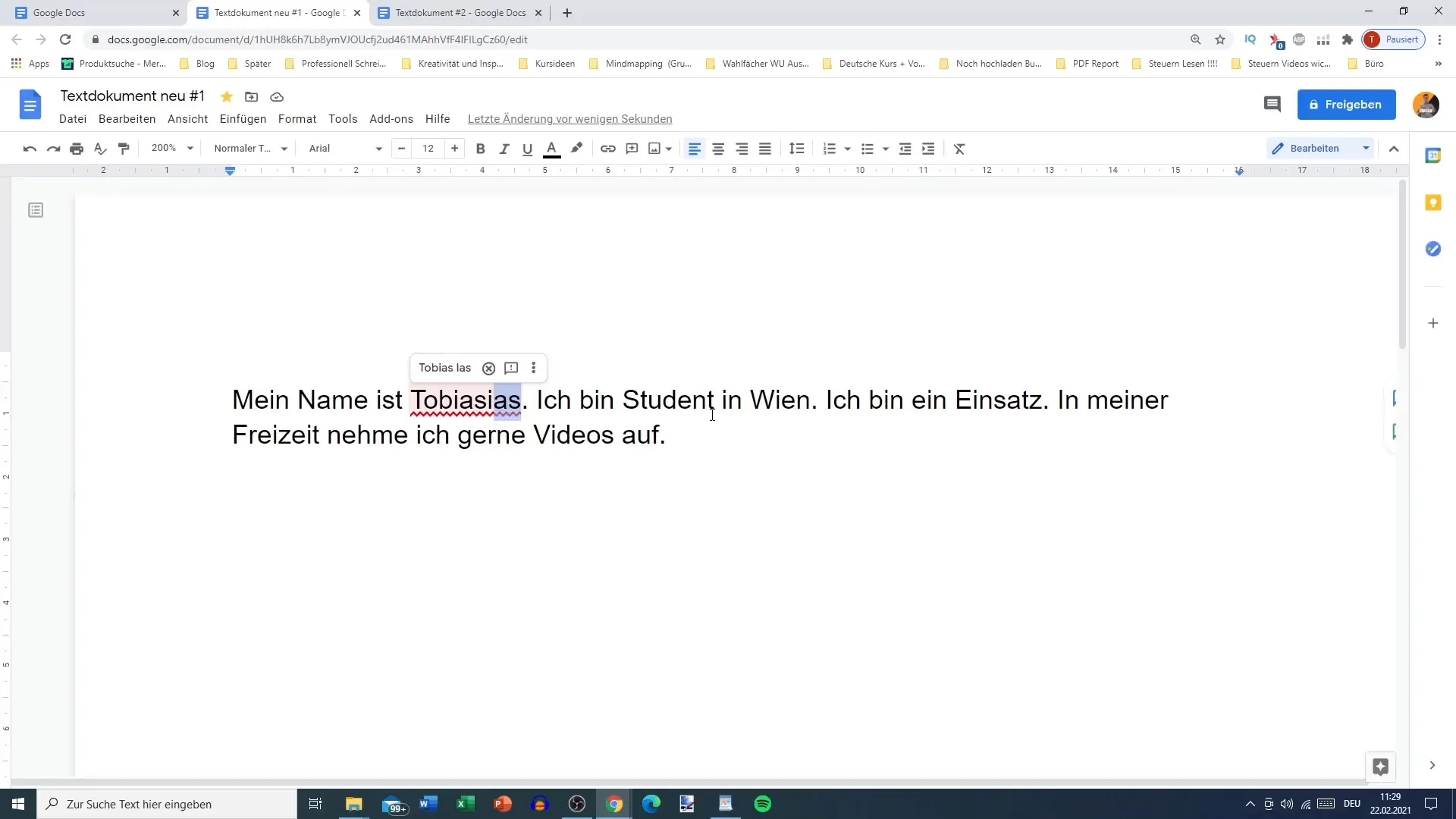
Приклад: Редагування та налаштування слів
Якщо ви хочете змінити певні слова, просто помістіть курсор перед словом, яке ви хочете відредагувати. Потім утримуйте клавішу "Ctrl" і використовуйте клавіші зі стрілками для швидкого переходу на початок слова. Це дозволить вам швидше переміщатися без миші.
Наприклад, якщо ви хочете змінити слово "студент", просто наблизьтеся до нього і використовуйте клавіші зі стрілками для переходу до нього. Це позбавить вас від нудного клацання.
Підсумок
У цьому посібнику ви дізналися, як ефективно переміщувати та вставляти текст у Документах Google. За допомогою простих клацань миші та цільових комбінацій клавіш ви зможете швидко редагувати та налаштовувати свої документи. Таким чином, основи редагування тексту в Документах Google прості у виконанні і допоможуть вам ефективніше організовувати свої документи.
Найпоширеніші запитання
Як перемістити текст у ДокументахGoogle? Ви можете виділити текст у Документах Google, утримуючи ліву кнопку миші, а потім вставити його в нове місце, використовуючи комбінацію клавіш "Ctrl + V".
Що робити, якщо я видалив текст?За допомогою "Ctrl + Z" ви можете скасувати останню дію і відновити видалений текст.
Чи існують комбінації клавіш для редагування тексту?Так, "Ctrl + C" для копіювання, "Ctrl + X" для вирізання і "Ctrl + V" для вставки є загальними комбінаціями клавіш.
Як видалити кілька слів одночасно? Виділітьпотрібні слова мишею або натисніть "Shift" і за допомогою клавіш зі стрілками виділіть кілька слів, а потім натисніть "Del" або "Backspace".
Що відбувається з перевіркою правопису, коли я змінюю текст?Документи Google пропонують вам перевірку правопису і допомагають розпізнавати помилки, які ви можете виправити вручну.


